win7游戏如何删除 win7系统自带小游戏删除方法
更新时间:2024-05-06 15:41:21作者:hnzkhbsb
Win7系统自带的小游戏虽然在休闲娱乐时起到一定作用,但也有很多用户并不喜欢或者不需要这些游戏,而对于那些想要清理系统空间或者提升系统运行速度的用户来说,删除Win7系统自带的小游戏就显得尤为重要。如何删除Win7系统自带的小游戏呢?接下来就让我们一起来了解一下删除方法。
方法如下:
1.点击开始按钮,打开里面的【控制面板】
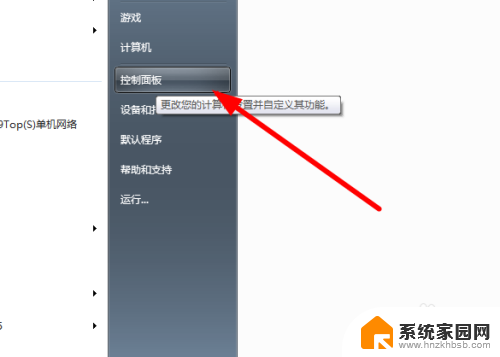
2.也可以使用“win+R”,打开“运行”工具。并输入“control”回车打开控制面板。
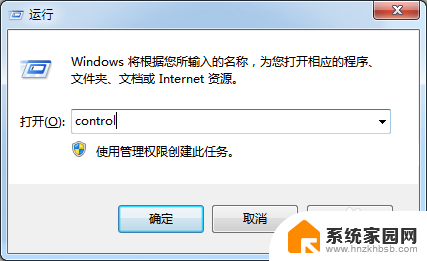
3.打开控制面板中的【程序和功能】
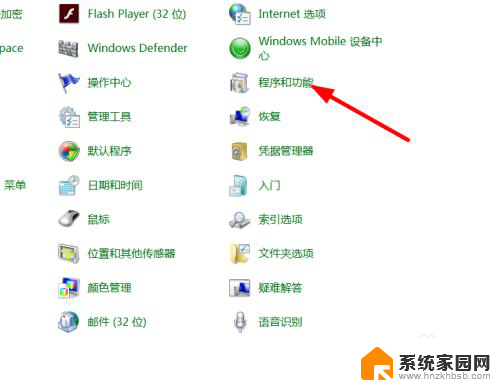
4.在左侧导航菜单中打开【打开或关闭WINDOWS功能】
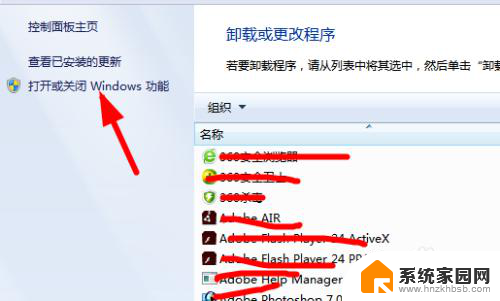
5.在“Windows功能”窗口中,找到“游戏”项目,并取消前面的勾选,点击确定
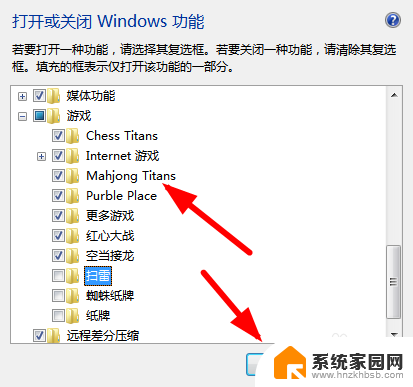
6.返回开始中的游戏文件夹,里面已经没有刚才取消的几个游戏了。
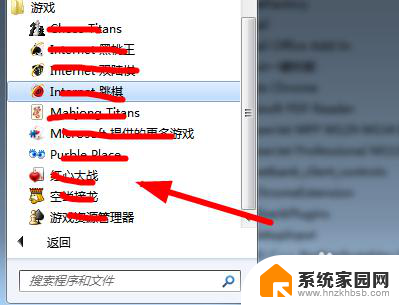
7.这样就可以取消里面所有的不需要的内容了。
以上就是如何删除win7游戏的全部内容,如果你遇到了相同的问题,你可以参考本文中介绍的步骤来进行修复,希望这些步骤能对你有所帮助。
win7游戏如何删除 win7系统自带小游戏删除方法相关教程
- win7怎么删除双系统 win7双系统删除教程详解
- 怎么删除win10输入法 Win10删除自带输入法的方法
- 如何删除自己的抖音作品 抖音作品删除方法
- 如何删除小程序里的软件 小程序中如何删除已添加的组件
- 设置电池怎么删除 Win10系统删除自定义电源计划的步骤
- 用pe删除win10开机密码 win10系统pe如何删除开机密码
- 手机大文件怎么删除 手机里的大文件删除方法
- 立即删除韩文翻译 如何立即删除韩语输入法
- win10完美删除onedrive win10如何完美删除onedrive
- b站专栏怎么删除 bilibili电脑版删除自己的专栏文章步骤
- NVIDIA新驱动修复41个Bug!RTX 50花式黑屏、RTX 40没人管,问题得到解决
- 技嘉RTX 5060显卡采用更短小PCB设计,配备×8 PCIe金手指
- 摩根士丹利略微下调微软的增长预期,市场对微软的未来表现持谨慎态度
- win7文件夹加密软件之易捷文件夹加密软件——您的文件安全保护利器
- 耕升推出GeForce RTX 5060系列显卡:游戏加速MAX效果超强
- 英伟达对华特供版AI芯片遭遇出口管制,中国芯片制造业面临挑战
微软资讯推荐
- 1 NVIDIA新驱动修复41个Bug!RTX 50花式黑屏、RTX 40没人管,问题得到解决
- 2 win7文件夹加密软件之易捷文件夹加密软件——您的文件安全保护利器
- 3 Nvidia将在美国量产AI超级计算机,助力人工智能领域创新发展
- 4 英伟达RTX 5060系列显卡发布:性能和价格揭秘
- 5 Windows搜索神器Everything,秒杀自带搜索,快速定位文件,秒搜不必等
- 6 国产CPU竞速信创,对数码科技行业是好生意?
- 7 如何查看电脑显卡型号及性能信息的方法,详细教程揭秘
- 8 CPU厂商的新一轮较量来了!AMD、英特尔谁将称雄?
- 9 英伟达发布NVIDIA app正式版 带来统一GPU设置软件,让你轻松管理显卡设置
- 10 详细指南:如何在Windows系统中进行激活– 一步步教你激活Windows系统
win10系统推荐
系统教程推荐